Page 1
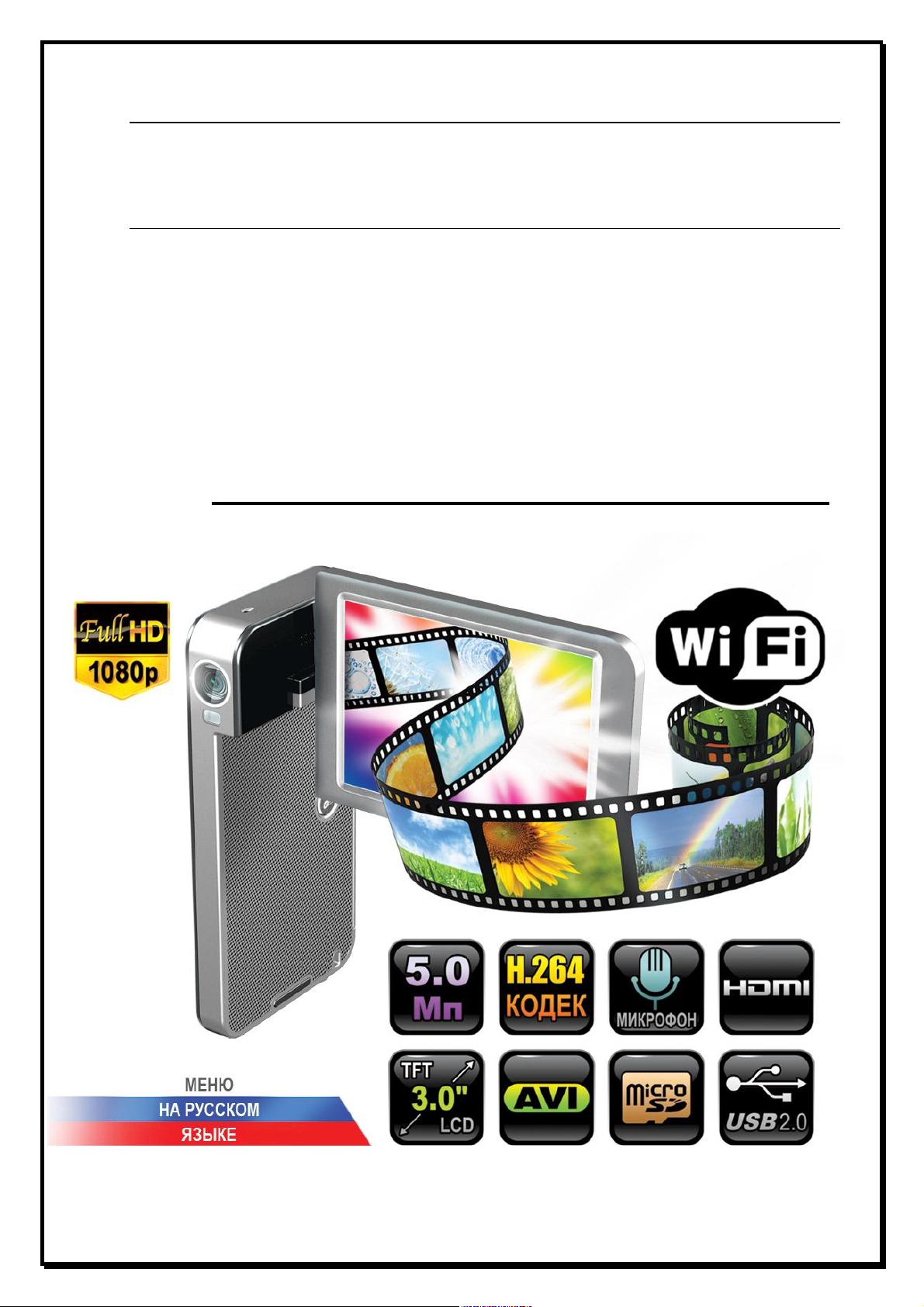
Руководство Пользователя
2 в 1: Полноценная Full-HD 1080р видеокамера с
Wi-Fi с возможностью использования в
автомобиле в качестве видеорегистратора
«xDevice»
модель:Black Box-14 Wi-fi
Автомобильный ВИДЕОрегистратор Full-HD 1080р, H.264
Page 2
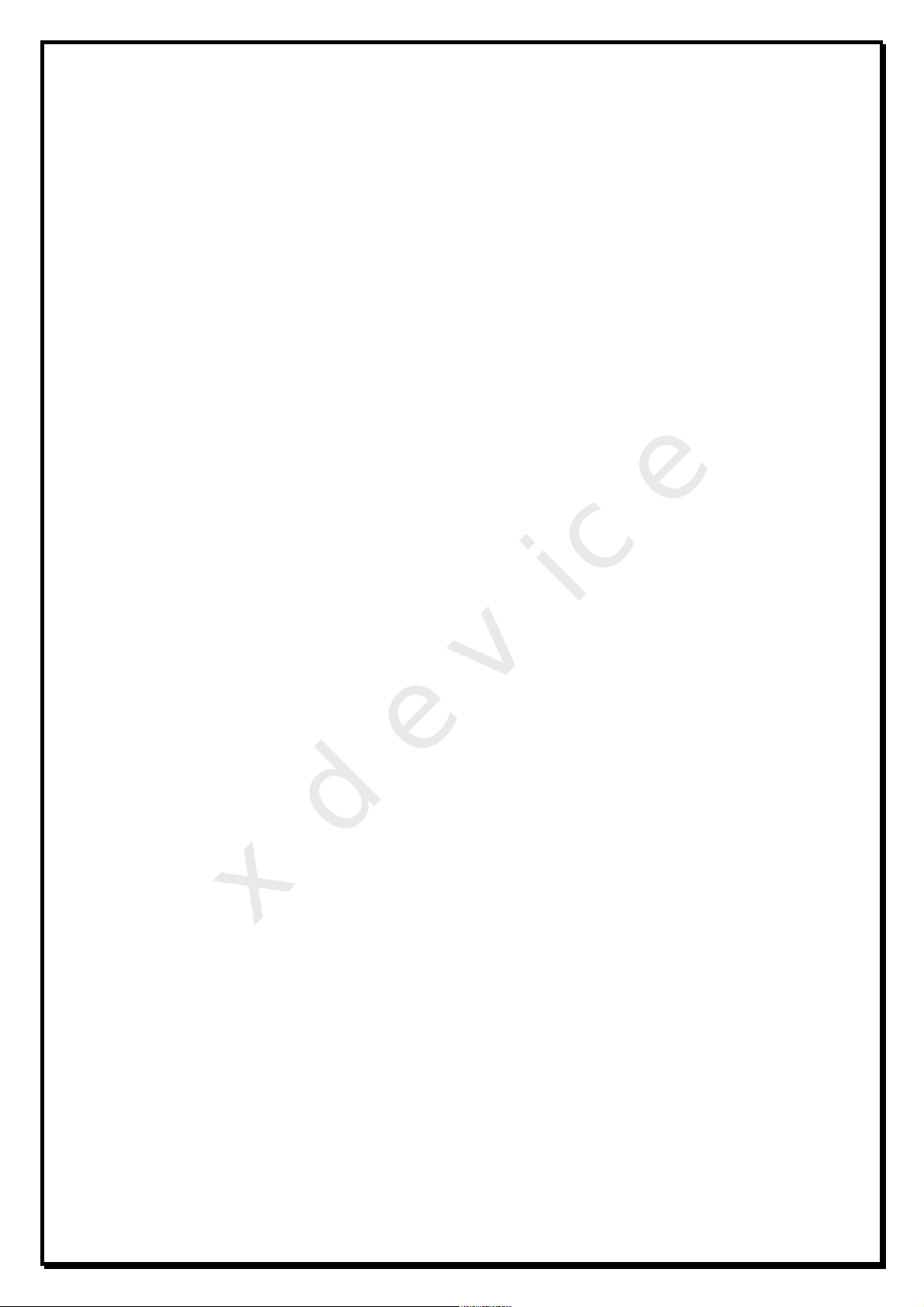
Это руководство - инструкция по пользованию данным
видеорегистратором. Пожалуйста, ознакомьтесь тщательно с данным
руководством перед использованием.
Внешний вид товара, комплектация и характеристики могут быть
изменены производителем без уведомления. Описание носит
справочный характер и не может служить основанием для претензий.
Внимание: авторегистратор очень чувствителен к зарядке
аккумулятора. Если аккумулятор заряжен менее чем на 10%,
устройство может не включаться или работать некорректно. Также
устройство может работать некорректно, если есть ошибки на карте
памяти. Данные моменты не являются браком.
ПРИМЕЧАНИЕ
• Пожалуйста, проверьте видеозапись на устройстве до его использования.
Запишите на видео пробный файл и потом просмотрите его на
компьютере.
• Не храните другие файлы на SD-карте. Это может привести к потере
данных! SD-КАРТА-карта должна использоваться только как память для
хранения и записи файлов на данном устройстве!
• Не вытаскивайте SD-карту пока не погаснут светодиоды на корпусе
устройства и пока вы не выключили полностью зажигание в автомобиле.
Иначе, это может привести к потере данных!
• Чтобы сохранить все записанные файлы, свободное пространство на SD-
карте должно быть больше чем 100 МБ.
• Сетевой адаптер и автомобильное зарядное устройство должны
использоваться только те, которые поставляются в комплекте. Наша
компания не несет ответственности за повреждение продукта в случае
использования других зарядных устройств.
• Наша компания не несет ответственности за любое повреждение
устройства, батареи, и других компонентов данной комплектации, если
вы их используете иначе, чем указано в Руководстве Пользователя.
• В случае падения, попадания в воду или другую жидкость, самовольной
разборки, плохих условий электропитания автомобиля или иного
неправильного использования - гарантия в таких случаях на данное
устройство не распространяется!
• Гарантийный срок – 1 год.
xdevice
Благодарим Вас за покупку видеорегистратора
«xDevice» !!!
2
Page 3
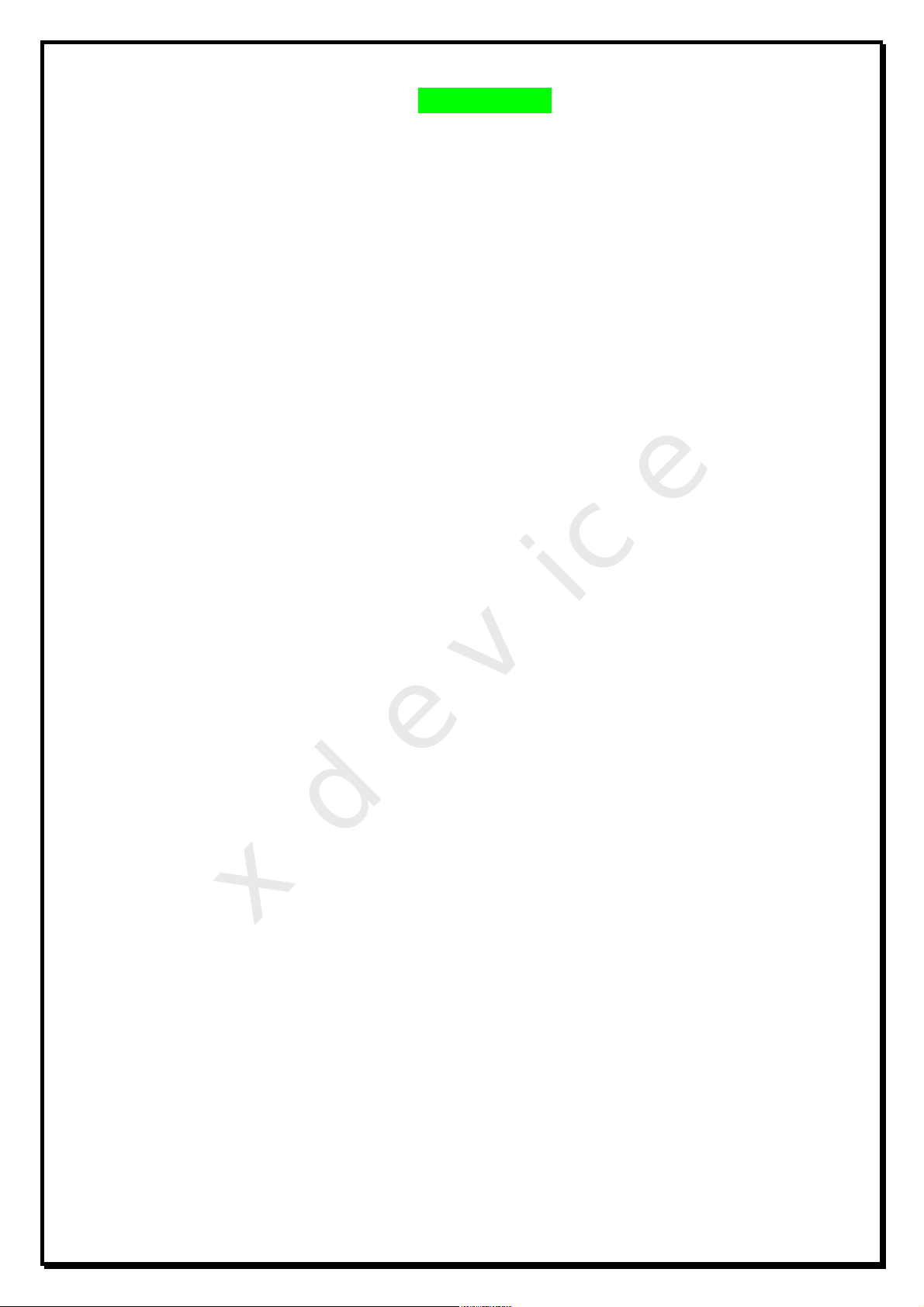
Содержание
Важные Примечания: ...................................................................................................... 4
Содержимое упаковки .................................................................................................... 5
Внешний вид ..................................................................................................................... 5
Кнопки ................................................................................................................................. 6
Установка батареи ........................................................................................................... 6
Зарядить устройство ...................................................................................................... 7
Установка карты памяти ................................................................................................ 7
Включение и выключение устройства ...................................................................... 7
Монитор .............................................................................................................................. 8
Основные значки на дисплее ....................................................................................... 8
Запись видео ................................................................................................................... 10
Сделать снимок .............................................................................................................. 10
Меню .................................................................................................................................. 11
Режим просмотра ........................................................................................................... 15
Просмотр фото ............................................................................................................... 17
Удалить видео-файл ..................................................................................................... 18
Удалить фото .................................................................................................................. 18
Настройки ......................................................................................................................... 19
Таблица настроек по умолчанию .............................................................................. 20
Ustream .............................................................................................................................. 20
xdevice
Подключение к ПК.......................................................................................................... 24
Просмотр видео и фото на HDTV .............................................................................. 27
Просмотр видео/фото на ПК ....................................................................................... 28
Технические характеристики ...................................................................................... 28
Подключение автомобильного зарядного устройства ...................................... 28
Установка в автомобиле: ............................................................................................ 29
Обслуживание Вашего устройства: ......................................................................... 29
3
Page 4
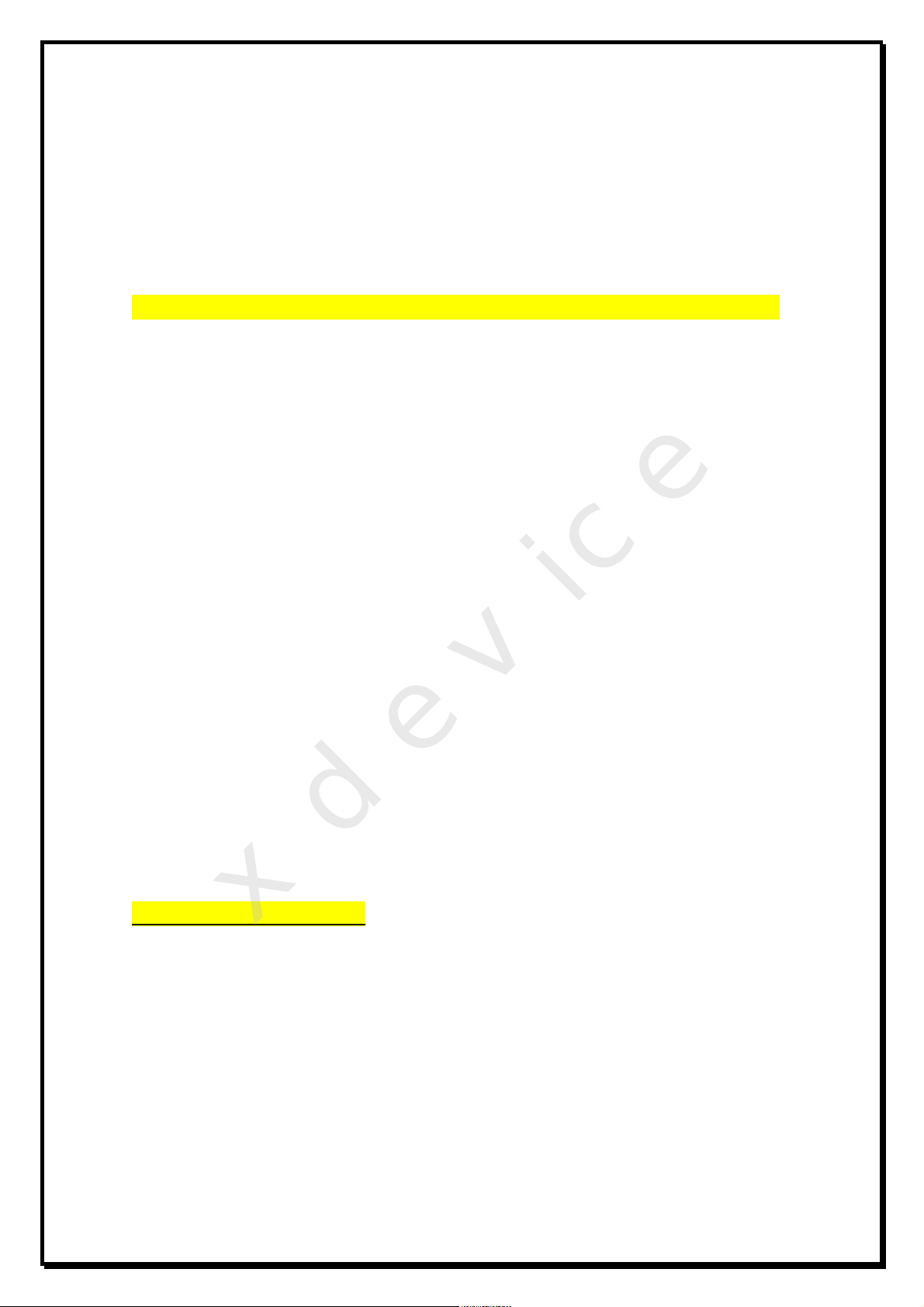
Предостережения: ......................................................................................................... 30
Устранение неисправностей: ..................................................................................... 30
- Комментарии специалистов и юристов: ............................................................. 31
- Законы: .......................................................................................................................... 31
Спецификация ................................................................................................................ 32
Что такое видеорегистратор «Black Box» («Черный ящик»)?
Видеорегистратор — устройство видео наблюдения с сохранением кадров,
которые привязаны ко времени их создания. Его, как правило, устанавливают в
автомобиле, чтобы снимать все, что происходит впереди и сзади. Это
позволяет инспектору ДПС или судье увидеть ситуацию вашими глазами, а
оспорить подобные показания будет невозможно.
Автовидеорегистратор представляет собой небольшую коробочку с камерой
(1 или 2-мя, в зависимости от модели), микрофоном и разъемом питания.
Некоторые модели имеют GPS-приемник и пишут в файл трек вашего
движения. Запись файлов происходит на SD-карту. Информация на SD-карте
записывается особенным образом. На ней создается так называемый
кольцевой файловый буфер. Надежные разъемы приборов гарантируют, что
даже в критической ситуации устройство будет работать.
Самое главное при использовании видеорегистратора — качественная
камера и угол ее обзора! В случае ДТП более высокое разрешение камеры и
большой угол обзора позволит получить качественную и информативную
картинку, на которой можно будет разобрать и номера автомобилей, и лица
людей.
Установить видеорегистратор в автомобиле сможет даже ребенок. Просто
подключите питание от устройства в прикуриватель и регистратор готов к
работе! Немного придется повозиться с установкой камеры на стекле
автомобиля, ведь она не должна мешать обзору, при этом находясь в зоне
действия дворников. Желательно также размещать камеру вертикально, чтобы
не приходилось на компьютере вручную переворачивать все записи. Далее
камеру надо сориентировать так, чтобы снимала она то, что нужно, — дорогу, а
не капот. На этом установка камеры заканчивается.
Важные Примечания:
В жизни случается всякое и никто из нас не застрахован от несчастных случаев
на дороге, от необоснованных претензий работников ДПС, от дорожных
мошенников, от аварий и прочего. Хорошо, если есть свидетели, которые во
время события не только присутствовали на месте ДТП, но и запомнили, как
оно происходило, и в какой позиции находились все участники «приключения».
Хорошо, если этот свидетель способен не предвзято, внятно рассказать все
нюансы произошедшего на его глазах события работникам ДПС, а те, в свою
очередь, не будут искать в случайно проезжающих машинах еще одного
свидетеля, который будто бы видел произошедшее. Хорошо, но в жизни так
бывает редко.
xdevice
4
Page 5
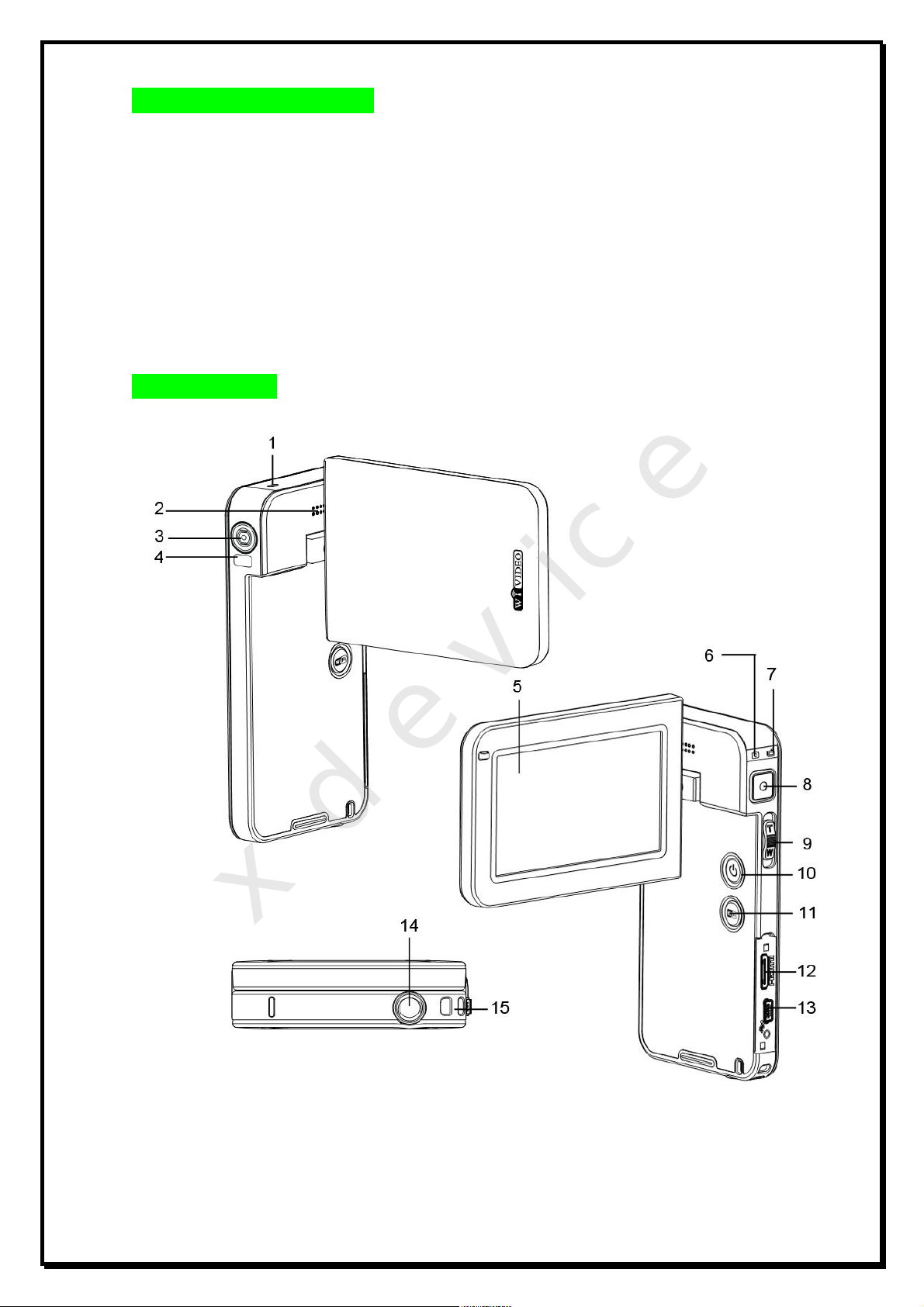
Содержимое упаковки
Распакуйте коробку вашего устройства и проверьте содержимое.
В комплекте содержится:
1) Видеорегистратор (само устройство).
2) Кабель USB
3) Кабель HDMI
4) СЗУ
5) Чехол
6) Шнурок
7) Батарея
8) Инструкция по эксплуатации
Внешний вид
xdevice
1) Микрофон
2) Динамик
3) Линза
4) Подсветка
5) Сенсорный дисплей
5
Page 6
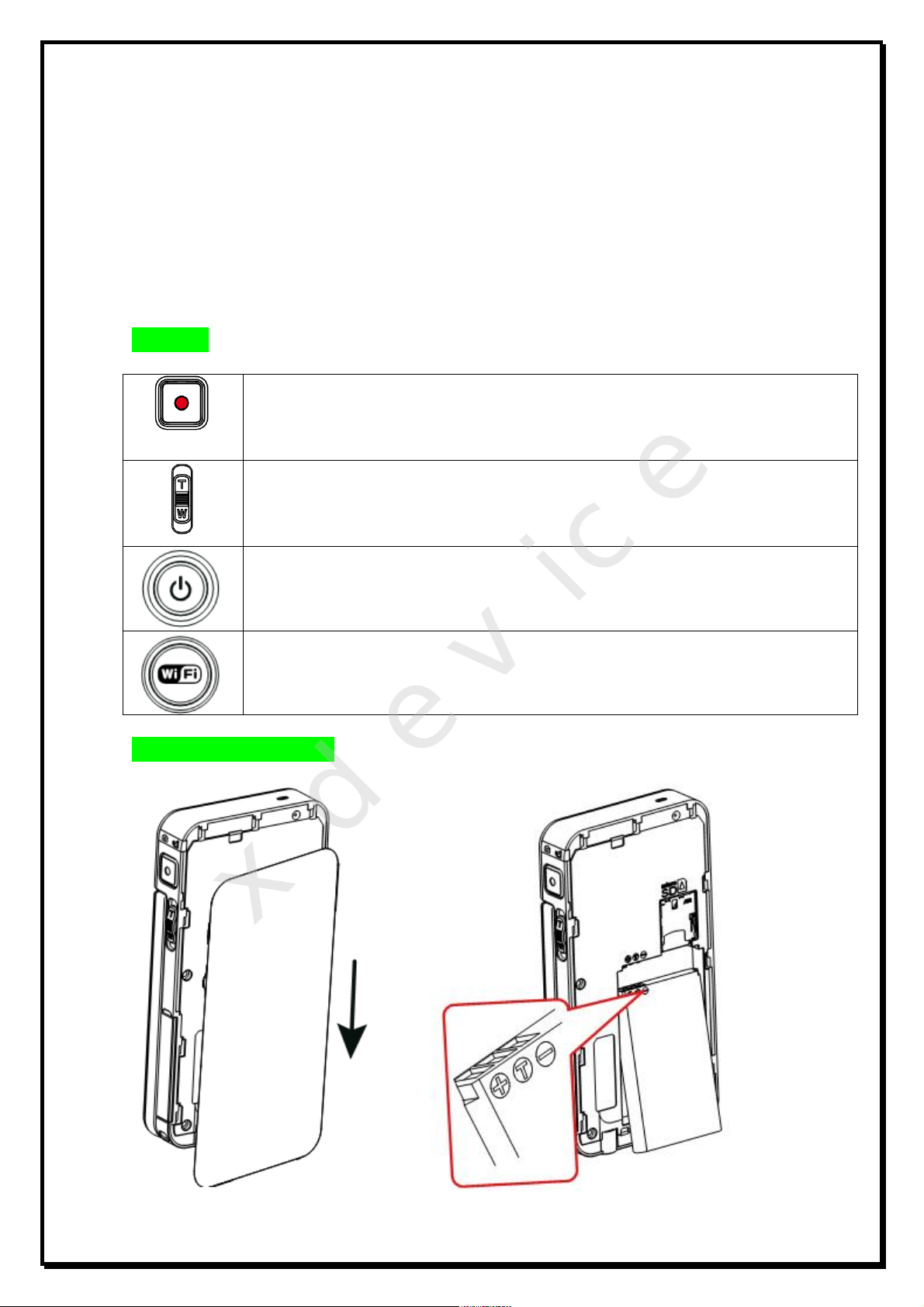
6) Индикатор режима фото
7) Индикатор режима видео
8) Кнопка REC
9) Переключатель T/W
10) Кнопка POWER
11) Кнопка Wi-fi
12) Разъем HDMI
13) Разъем mini USB 2.0
14) Разъем для крепления
15) Крепление для ремешка
Кнопки
Кнопка RECORD
1. В режиме ВИДЕО нажмите, чтобы начать запись. Нажмите снова,
чтобы приостановить запись.
2. В режиме ФОТО нажмите, чтобы сделать снимок.
Кнопка T/W
Зум
Кнопка POWER
1. Включение/выключение устройства.
Кнопка WIFI
1. Включение/выключение Wi-fi.
Установка батареи
xdevice
6
Page 7
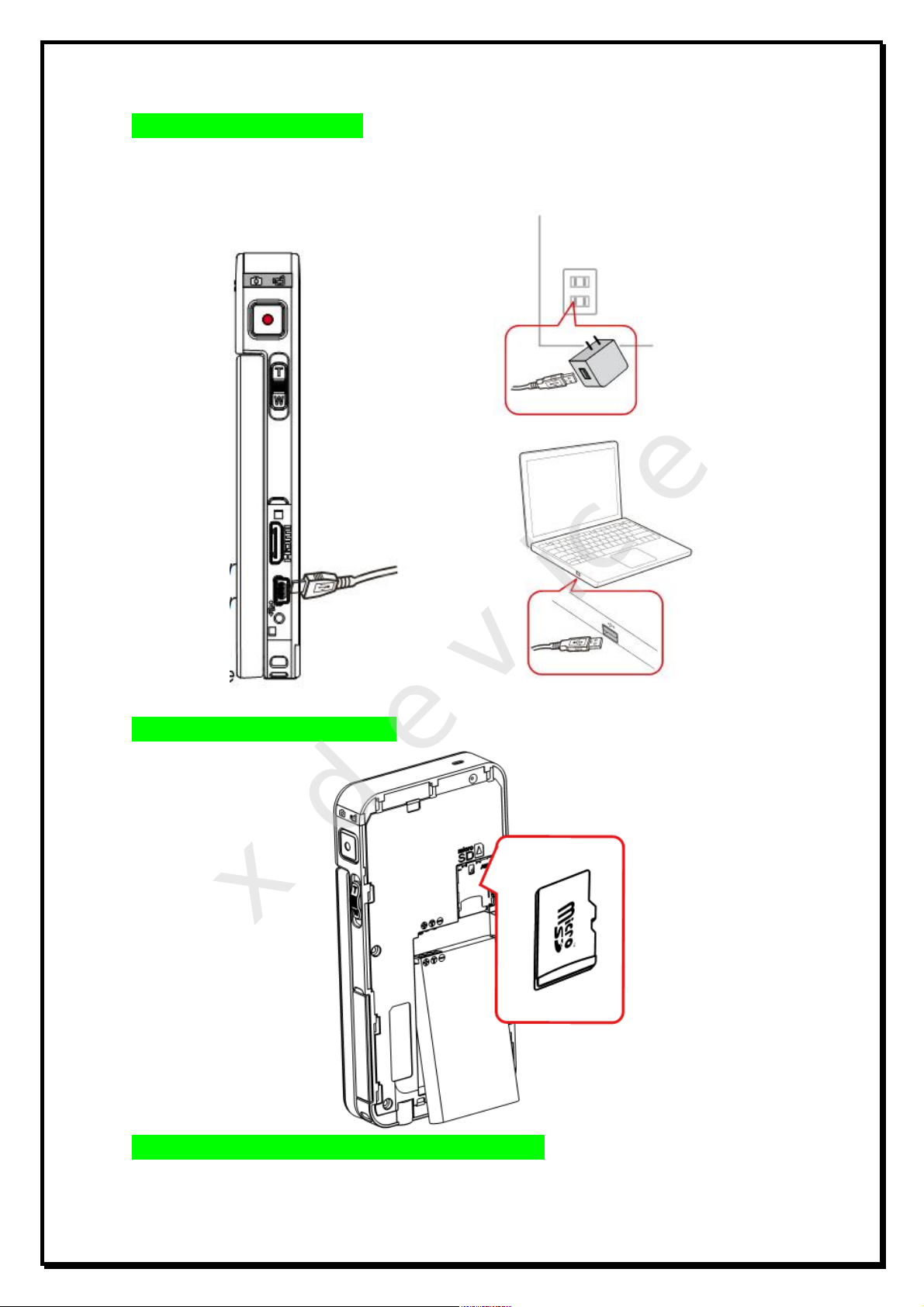
Зарядить устройство
Вы можете зарядить устройство с помощью кабеля USB или СЗУ.
или
Установка карты памяти
xdevice
Включение и выключение устройства
1. Откройте панель ЖК-монитора; устройство включится автоматически.
7
Page 8
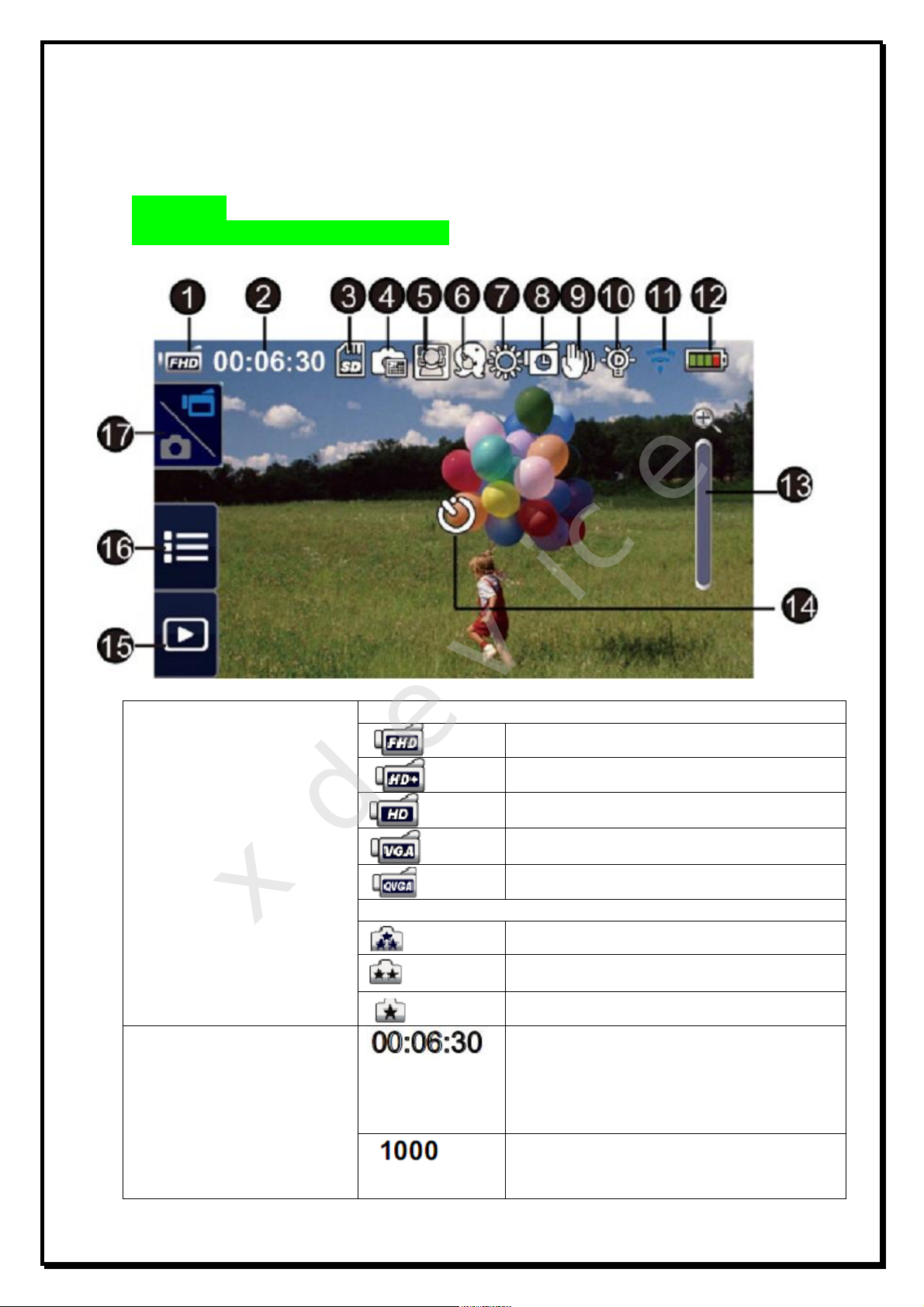
2. Нажмите кнопку POWER.
Для выключения нажмите и удерживайте кнопку POWER в течение 1 секунды
или закройте панель ЖК-монитора.
Монитор
Основные значки на дисплее
1.
xdevice
2.
Разрешение видео
Full HD (1080p, 30 fps)
HD+ (720p, 60fps)
HD (720p, 30 fps)
VGA (640x480)
QVGA
Разрешение фото
16 MP
5 MP
3 MP
Оставшееся время видео, которое
можно снять в текущем разрешении
Оставшееся количество фото,
которые можно сделать в текущем
разрешении
8
Page 9
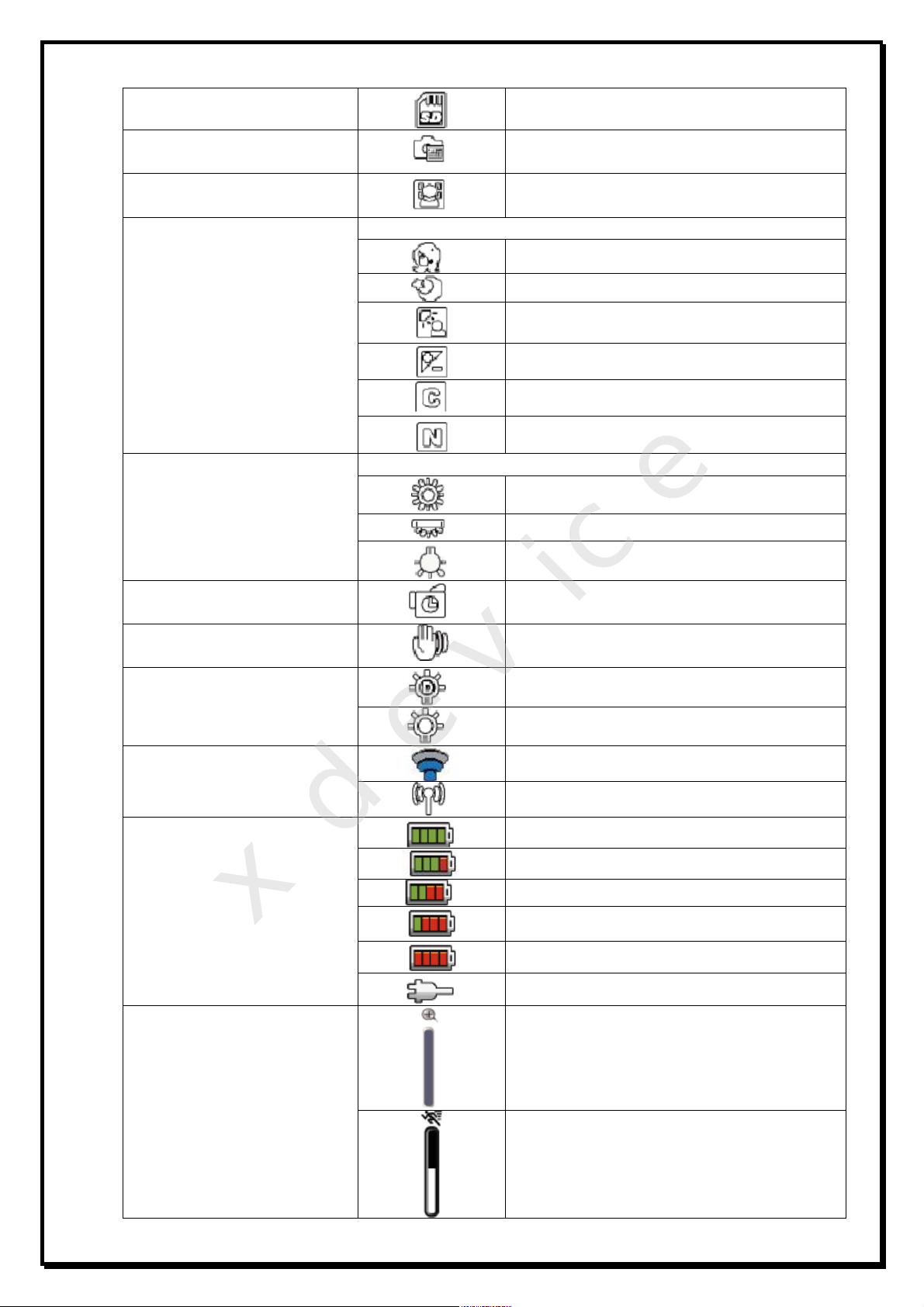
3.
Карта памяти установлена
4.
5.
6. Цифровые эффекты
7. Баланс белого
Штамп времени и даты
(только в режиме фото)
Функция распознавания лица
(только в режиме фото)
Скин
Ночной режим
Подсветка
Черно-белый
Классический
Негатив
Дневной свет
Флуоресцент
Лампа дневного освещения
8.
9.
10.
11.
12.
13.
Замедленная съемка (только в
режиме видео)
Стабилизация (только в режиме
xdevice
видео)
Цифровая подсветка
Подсветка
Уровень сигнала Wi-fi
Wi-fi подключение к ПК
Батарея полностью заряжена
Высокий уровень заряда батареи
Средний уровень заряда батареи
Низкий уровень заряда батареи
Батарея заряжена
Зарядка
Цифровой зум
1х-16х
Обнаружение движения
(только в режиме видео)
9
Page 10
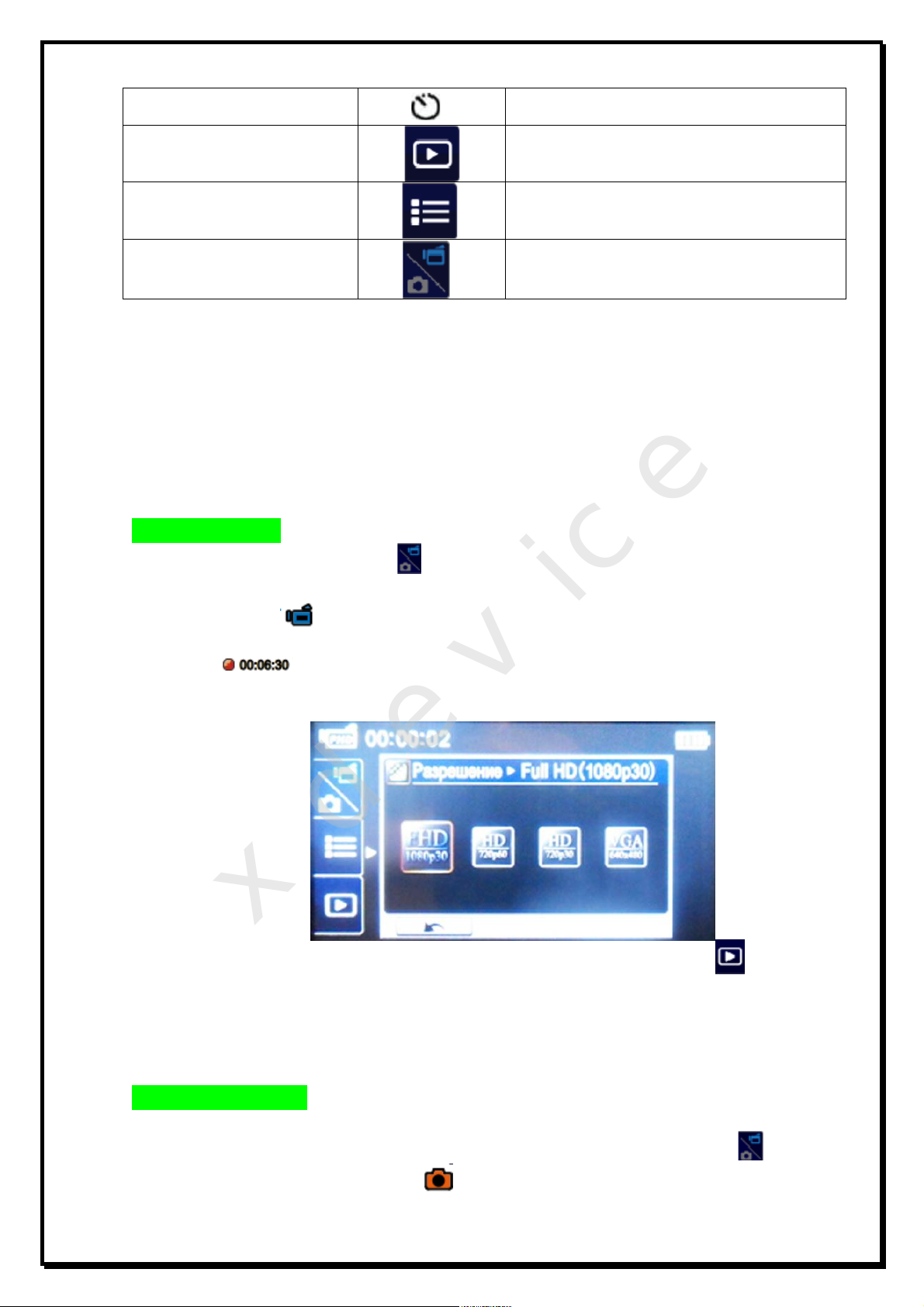
14.
Автоспуск
15.
16.
17.
Примечание:
• Нажмите на дисплей, чтобы отобразить иконки. Нажмите снова, чтобы
скрыть их.
• Функции стабилизации и замедленной съемки не работают
одновременно.
• Функции обнаружения движения и замедленной съемки не работают
одновременно.
• Функции обнаружения движения, замедленной съемки и зума не
работают одновременно.
Режим просмотра
Меню
Переключение режимов видео/фото
Запись видео
• Нажмите на иконку на дисплее, чтобы перейти в режим ВИДЕО.
Когда устройство перейдет в режим видео, на дисплее загорится
значок . Чтобы начать запись видео, нажмите кнопку REC. Во
время записи видео на дисплее отобразится индикатор времени
( ).Чтобы остановить запись видео, снова нажмите кнопку REC.
• Доступны 4 вида разрешения видео
•
xdevice
• Чтобы просмотреть записанное видео, нажмите на дисплее
Примечание:
При активации функции замедленной съемки качество видео QVGA; также
уменьшается угол обзора.
Сделать снимок
• Чтобы перейти в режим ФОТО, нажмите на дисплее на иконку
Загорится индикатор фото . Чтобы сделать снимок, нажмите кнопку
REC.
10
Page 11

• Доступны 3 вида разрешения фото:
Видео
Фото
Настройки
• Для просмотра нажмите на дисплее
• Для переключения режимов фото/видео нажмите на значок .
Для перехода к меню нажмите на значок .
Меню
Разрешение Разрешение Ustream
Подсветка (Определение лиц) Wifi
(Пейзаж) Печать даты) Звук меню
Баланс белого ISO TV
Стабилизация Автоспуск Язык
Обнаружение движения Time setting
Замедленная съемка Формат
Разрыв По умолчанию
Настройки видео:
xdevice
Разрешение видео: Full HD, 1080p, 30fps; HD720p, 60 fps; HD 720p, 30 fps; VGA,
640x480. Выбор разрешения видео.
11
Page 12

Подсветка: выкл, вкл, цифровая.
Режим съемки: авто, лицо, ночной, подсветка, черно-белый, классический,
негатив.
Баланс белого: авто, дневной, флуоресцент, вольфрам.
xdevice
12
Page 13

Видео стабилизация
Обнаружение движения.
Выберите включение/выключение данной настройки:
- вкл.; - выкл.
Медл. Движ. (замедленная съемка)
Разрыв: выкл, 1 секунда, 3 секунды, 5 секунд.
xdevice
13
Page 14

Настройки фото
Разрешение фото: 16 МП, 5 МП, 3 МП.
Определение лиц.
Печать даты. Штамп даты на фото.
xdevice
ISO: авто, 800, 1600.
14
Page 15

Автоспуск
Меню настроек
Ustream – настройка Ustream.
WiFi к ПК – настройка Wi-fi.
Меню звуков – Вкл/выкл звук.
TV: PAL, NTSC. Выбор типа видеосигнала.
Язык: китайский, японский, корейский, русский. Выбор языка.
Time Setting. Установка времени.
Формат. Форматирование. Внимание: при форматировании все данные будут
удалены. Сохраните все необходимые данные на ПК перед форматированием.
По умолчанию. Возврат к заводским настройкам.
Режим просмотра
xdevice
15
Page 16

1. Разрешение видео
Разрешение фото
Full HD (1080p, 30 fps)
HD+ (720p, 60fps)
HD (720p, 30 fps)
VGA (640x480)
QVGA
16 MP
5 MP
3 MP
2.
3.
4.
5.
6.
7.
Время воспроизведения
видео
Текущее/ общее
количество фото/видео
Громкость
Назад
Остановить
воспроизведение видео
Предыдущее фото/видео
Перемотка назад
Воспроизведение видео
Остановить
8.
9.
10.
11.
12.
16
xdevice
воспроизведение
Перемотка вперед
Следующее фото/видео
Удалить
Слайдшоу
Остановить слайдшоу
Индикатор
приближения/увеличения
Page 17

Воспроизведение
Действие Дисплей
1. Нажмите на дисплее на значок
, чтобы перейти в режим
воспроизведения.
2. Нажмите , чтобы перейти в
режим просмотра видео.
3. Нажмите для перехода в
режим просмотра фото.
4. Нажмите , чтобы вернуться в
режим записи.
Просмотр видео
Действие Дисплей
1. В режиме видео нажмите
для начала/остановки просмотра.
2. Для перехода к
предыдущему/следующему файлу
нажмите / .
3. Для перемотки вперед/назад
нажмите .
4. – регулировка громкости.
5. Выйти - .
Примечание: если в течение нескольких секунд не производится никаких
действий, иконки с дисплея исчезнут автоматически. Для того чтобы вновь
отобразить их, нажмите на экран.
xdevice
Просмотр фото
Действие Дисплей
1. В режиме просмотра фото нажмите
/ , чтобы перейти к
предыдущему/следующему фото.
1. После того как Вы выбрали фото,
нажмите T переключателя T/W, чтобы
увеличить фото. На дисплее появится
17
Page 18

значок .
Действие
Дисплей
Действие
Дисплей
3. Чтобы уменьшить фото нажмите W
переключателя T/W.
4. Нажмите , чтобы
начать/остановить слайдшоу.
5. Нажмите для выхода.
Удалить видео-файл
1. Нажмите , чтобы перейти к
удалению файлов.
2. Нажмите YES/ДА, чтобы удалить
данное видео, или NO/НЕТ, чтобы
отменить действие и выйти. Нажмите
ALL/ВСЕ, чтобы удалить все видеофайлы.
3. Перед удалением всех видео-
файлов на дисплее появится окно с
подтверждением; нажмите YES/ДА,
чтобы удалить все видео, или
NO/НЕТ, чтобы отменить действие.
Примечание: если была установлена карта памяти, то Вы сможете удалить
только те файлы, которые были записаны на карту памяти.
Удалить фото
1. Нажмите , чтобы перейти к
удалению файлов.
18
xdevice
Page 19

2. Нажмите YES/ДА, чтобы удалить
дисплее появится окно с
данное фото, или NO/НЕТ, чтобы
отменить действие и выйти. Нажмите
ALL/ВСЕ, чтобы удалить все фото.
3. Перед удалением всех фото на
подтверждением; нажмите YES/ДА,
чтобы удалить все фото, или NO/НЕТ,
чтобы отменить действие.
Примечание: если была установлена карта памяти, то Вы сможете удалить
только те файлы, которые были записаны на карту памяти.
Настройки
Wi-fi
Введите Wi-fi ID и пароль.
Действие Дисплей
1. В меню настроек нажмите Wi-
fi на дисплее.
2. Появится следующее окно:
xdevice
3. Нажмите на строку.
Появится клавиатура, введите
свой ID и пароль.
19
Page 20

Звук
Настройка
Значение по умолчанию
Включение/выключение звука клавиатуры.
Действие Дисплей
1. В меню настроек нажмите значок
«Звук» на дисплее.
2. Выберите (Вкл) или
(Выкл).
3. Нажмите на значок «Назад» .
Таблица настроек по умолчанию
Разрешение FHD 1080p, 30fps (видео)
5MP (фото)
Стабилизация видео Выкл
Подсветка Выкл
Режим Авто
Баланс белого Авто
Обнаружение движения Выкл
Замедленная съемка Выкл
Автоспуск Выкл
Обнаружение лиц (фото) Выкл
Штамп даты Выкл
ISO Авто
Пароль wi-fi 0000
Звук Выкл
TV Зависит от региона
Язык Зависит от региона
Громкость 3
Ustream
Ustream позволяет Вам транслировать видео со своей камеры. Видео можно
будет просматривать с помощью iPhone, iPod touch, телефонов/планшетов на
основе Android или ПК на сайте Ustream в любое время.
Сперва Вам надо зарегистрировать аккаунт на сайте Ustream
(www.ustream.com)
Действие Дисплей
1. Перейдите на сайт:
www.ustream.com
2. Нажмите
Логин/Зарегистрироваться; следуйте
пошаговой инструкции.
xdevice
20
Page 21

3. Автоматически будет создан канал
для передачи видео.
Дополнительные возможности:
Создать канал
1. Кликните Create a channel.
Следуйте пошаговой инструкции.
2. Или выберите Manage my channel.
В разделе Manage my channel
проверьте и отредактируйте
информацию о своем канале.
Выберите категорию.
Измените имя канала.
1. Выберите Ustream в меню
настроек.
2. Введите информацию своего
аккаунта.
1) Появится клавиатура.
2) Введите информацию; затем
нажмите Enter, чтобы сохранить их.
Примечание: при возврате к
настройкам по умолчанию
21
xdevice
Page 22

информация об аккаунте будет
стерта.
3. Выберите устройство для
подключения Wi-fi.
Значок Описание
Подключено
Для подключения
к сети необходим
пароль
Уровень сигнала
4. Выберите сеть (AP).
5. Если необходимо ввести пароль,
отобразится клавиатура.
6. Введите пароль, нажмите Enter для
подтверждения.
7. Или нажмите Return.
Курсор
вверх/вниз
AP information
xdevice
22
Page 23

8. После осуществления подключения
загорится значок, отражающий
уровень сигнала.
9. После установки соединения по
сети устройство автоматически
подключит сервер Ustream.
10. Чтобы прекратить передачу
видео, нажмите Return (Назад).
11. Видео будет передано на сайт
Ustream.
12. Те, у кого есть информация о
Вашем аккаунте, смогут посмотреть
снимаемое видео в режмие реального
времени со своих компьютеров
13. На экране появится значок
(сбой подключения), что означает, что
устройство неправильно подключено
к сети.
xdevice
Примечание:
23
Page 24

• Причиной сбоя подключения может быть неверный пароль.
• При подключении к Ustream функция зума не работает.
• Устройство не сможет подключиться к сети, если оно подключено к HDTV,
и наоборот.
• Скорость передачи видео зависит от скорости интернета.
• Убедитесь, что устройство заряжено, прежде чем подключать его к сети.
• Если у Вас нет аккаунта, зарегистрируйтесь на сайте.
Подключение к ПК
Данное устройство можно подключить к ПК с помощью кабеля USB или Wi-fi.
После того как Вы запустите приложение WiVideo на свой ПК (только для
Windows), устройство будет подключено к ПК.
Вам будут доступны следующие функции:
• Перенести файлы камеры (по Wi-fi/USB)
• Смотреть на ПК видео с камеры в режиме реального времени (Wi-fi)
• Использовать устройство для онлайн видео чата (Wi-fi)
Установка WiVideo на ПК
1. Подключите устройство к ПК с помощью кабеля USB
2. После подключения по USB программа установится автоматически.
xdevice
3. Следуйте пошаговой инструкции, чтобы завершить установку
24
Page 25

4. На рабочем столе появится ярлык WiVideo . Или же приложение будет
находиться: Старт – Все программы.
5. Откроется окно приложения.
Примечание:
Ели у Вас не установлена программа ArcSoft MediaImpression, WiVideo
автоматически установит кодек Н.264 для корректного отображения видео.
6. После завершения установки Вы можете отсоединить USB кабель.
Использование WiVideo
Действие Дисплей
Устройство:
1. Нажмите кнопку Wi-fi. Откроется
следующее окно.
(По умолчанию пароль 0000. WiFi ID и
пароль можно изменить в меню
настроек).
ПК:
2. Дважды кликните по ярлыку WiVideo
xdevice
(убедитесь, что у Вас
установлено данное приложение).
3. Кликните по кнопке Detect WiFi
Camera (найти устройство WiFi)
25
Page 26

Примечание: если найдено 2 или
Функция
Описание
более устройств WiFi, откроется окно
для выбора Вашего устройства.
4. Выберите WiFi ID, введите пароль,
который отображен на Вашем
устройстве. Затем нажмите ОК.
5. После установки подключения на
дисплее отобразится значок .
При подключении по WiFi приложение WiVideo выполняет 3 функции:
1. Передача данных Вы можете удаленно получить доступ
к видео и фото, сохраненным на
устройстве.
Вы можете перемещать их на ПК или
удалить
2. Видео онлайн Вы можете на ПК посмотреть видео с
устройства в режиме реального
времени.
Вы можете выбрать разрешение
видео.
Видео чат Вы можете использовать устройство в
качестве беспроводной камеры для
видео чата.
(Для этого необходим сперва выбрать
данное устройство в качестве
вебкамеры в настройках).
Для онлайн видео чата необходимо
выбрать WiVideo:
вебкамера/микрофон.
xdevice
Примечания:
• Для корректной работы WiFi убедитесь, что установлено приложение
WiVideo и активирован модуль LAN на Вашем ПК.
• Убедитесь, что ПК корректно подключен к AP, а устройство работает в
том же диапазоне WLAN.
• Для корректной передачи видео в функциях онлайн видео и видео чат
убедитесь, что сигнал WiFI достаточно сильный (не менее двух делений -
).
• Чтобы усилить сигнал WiFi, придвиньте устройство ближе к ПК.
26
.
Page 27

• Если устройство находится далеко от ПК, может понадобиться больше
времени для подключения.
• Убедитесь, что батарея заряжена.
Использование приложения WiVideo при подключении по USB
1. Подключите устройство к ПК с помощью кабеля USB
2. После подключения откроется основной экран программы. Или кликните по
ярлыку WiVideo на рабочем столе, чтобы запустить приложение.
При подключении по USB приложение выполняет одну функцию:
Функция Описание
Передача
данных
У Вас будет доступ к видео и фото на вашем устройстве; Вы
сможете выкладывать их в соцсетях.
Загрузка:
1. Выберите видео/фото в режиме миниатюр.
2. Кликните Upload (загрузить).
3. Появятся опции вебсайта.
4. Выберите вебсайт и проверьте имя/ адрес электронной почты и
пароль.
5. Кликните ОК.
Примечание:
• Функции онлайн видео и видео чат недоступны при подключении USB.
• На вашем ПК должен быть доступ в интернет для того, чтобы Вы смогли
загрузить видео на вебсайты.
• Если у Вас нет аккаунта, зарегистрируйтесь на сайте.
xdevice
Просмотр видео и фото на HDTV
1. Подключите кабель HDMI к HDMI разъему устройства.
2. Подключите другой конец кабеля к TV.
3. Установите источник питания на Вашем ТВ “HDMI”
4. Просмотр видео и фото на HDMI осуществляется также как и на мониторе.
27
Page 28

Примечание:
• Некоторые значки на дисплее не будут отображаться при подключении к
HDTV
• Некоторые функции могут быть недоступны отображаться при
подключении к HDTV
Просмотр видео/фото на ПК
Вы можете переместить видео и фото с устройства на ПК и рассылать их
друзьям по электронной почте и выложить на вебсайтах.
1. Подключите устройство к ПК с помощью кабеля mini USB2.0.
2. Видео и фото будут находиться: (на карте памяти)
My Computer\SD\DCIM\100MEDIA
3. Видео и фото будут находиться: (на внутренней памяти устройства)
My Computer\DV\DCIM\100MEDIA
4. Вы можете просмотреть, удалить, переместить, копировать фото- и
видеофайлы.
Технические характеристики
• Дисплей: 3” LCD, сенсорный
• Видео: FHD 1920x1080 (30 кадров/сек), HD+ (720p, 60fps), HD (720p, 30
fps), VGA (640x480)
• Формат видео: AVI
• Видео кодек: Н.264
• Фото: JPG, 16М
• Цифровой зум (16-х)
• ISO: авто, 800, 1600
• Штамп времени и даты (только в режиме фото)
• ТВ-выход: NTSC/PAL
• Интерфейс: USB, HDMI
• Поддержка карт памяти: micro-SD (до 32Гб)
Компания-производитель оставляет за собой право менять технические
характеристики без предварительного уведомления.
xdevice
Подключение автомобильного зарядного устройства
28
Page 29

Автомобильное зарядное устройство обеспечивает электропитание Вашего
3) Вставьте SD
-
карту в слот (
SD-карта должна быть
) Проверьте положение устройства для выполнения
устройства при использовании его в автомобиле.
Внимание:
в целях защиты Вашего устройства от бросков напряжения в бортовой сети,
следует подключать его к зарядному устройству лишь после запуска двигателя.
Можно использовать данное устройство не только в автомобиле!
Видеорегистратор также можно использовать на даче, в квартире или
офисе, торговой точке как простую и недорогую систему
видеонаблюдения. Также запись может включаться при срабатывании
сенсоров. Все, что запишет видеорегистратор, Вы сможете потом
просмотреть на компьютере.
Примечание:
Существуют модели автомобилей, в которых питание от аккумулятора на
прикуриватель подается ВСЕГДА! Независимо от того, включено
зажигание или нет. Внимательно изучите инструкцию пользователя своего
автомобиля.
Установка в автомобиле:
1) Выберите позицию для установки на лобовом стекле
авто.
2) Протрите, обезжирьте стекло в месте установки.
отформатирована). Операции с картой памяти проводите
только при выключенном устройстве.
Вставляйте SD-карту памяти в слот на торце регистратора
стикером вниз до характерного щелчка.
Для извлечения SD-карты памяти нажмите на нее до
появления характерного щелчка.
4
правильного направления камеры на дорогу, где Вы хотите
сделать запись, и закрепите держатель.
5) Подключите автомобильное зарядное устройство.
6) Проложите и закрепите кабель питания.
xdevice
Обслуживание Вашего устройства:
Правильное обращение с устройством обеспечит вам стабильную
бесперебойную работу и позволит избежать повреждений.
29
Page 30

• Оберегайте устройство от высокой влажности и слишком
горячей/холодной температуры.
• Не кладите и не роняйте ничего на устройство.
• Оберегайте устройство от ударов и падения.
• Не подвергайте устройство резкому перепаду температур. Это может
привести к конденсации влаги, которая может вывести из строя Ваше
устройство. Если это произошло, дайте влаге испариться перед
использованием.
• Поверхность линзы камеры очень легко поцарапать острым предметом.
Старайтесь защитить экран от царапин до полной установки устройства в
нужном месте.
• Если устройство загрязнилось и его необходимо очистить, делайте это
при выключенном питании. Используйте мягкую ткань без ворсинок,
смоченную в воде.
• Не пытайтесь разбирать, ремонтировать или переделывать устройство.
Разборка, переделка или любая попытка ремонта может привести к
поломке и лишь усугубит положение, при этом Вы потеряете гарантию.
Предостережения:
• Большая часть зависаний и некорректной работы регистратора
происходит из-за использования несовместимых или некачественных SDкарт памяти - будьте внимательны при выборе и покупке карты памяти!
Некоторые SD-карты памяти несовместимы с регистратором - они не
определяются или сбоят при записи. К сожалению, без вскрытия упаковки
и тестирования совместимость карты никак не проверить, несовместимые
карты попадаются у всех производителей, обычно это все подделки.
Рекомендуем покупать SD-карты известных производителей и не менее 4
класса.
• На сенсоре камеры допускается наличие битых пикселей (появление
белых точек на видео)
Устранение неисправностей:
Если регистратор выдает ошибку о нехватке места, завис, либо просто
работает некорректно, то выполните одну из следующих процедур:
• Извлеките и установите повторно карту памяти (только при выключенном
устройстве).
• Отформатируйте карту памяти через меню регистратора,
• Извлеките и отформатируйте карту памяти через компьютер
• Перезагрузите устройство кнопкой RESET (если такая кнопка
предусмотрена в устройстве)
Не получается сделать видео запись, фотографии и запись голоса
• Измените разрешение, качество фотографий, частоту вспышки.
• Установите другую карту памяти большей емкости.
• Убедитесь, что карта памяти установлена правильно (во время установки
должен быть слышен щелчок).
xdevice
30
Page 31

• Удалите ненужные файлы с карты памяти, чтобы освободить место.
Фотографии и видео не четкие
• Убедитесь, что линза объектива чистая. Протрите пыль и грязь перед
тем, как приступить к съемке.
• Убедитесь, что правильно выбираете фокус.
- Комментарии специалистов и юристов:
«.. .наличие записи с авто видеокамеры не позволит ГИБДД произвольно
трактовать обстоятельства ДТП...»
«...при рассмотрении любого дела об административном правонарушении или
при решении вопроса о возмещении вреда данные автомобильного мини видео
регистратора будут использованы и подлежат оценке наряду с другими
доказательствами...»
«...Камера позволит объективно фиксировать дорожную обстановку и всю
окружающую ситуацию, можно предъявить эту запись в случае вменения
нарушения или совершения ДТП. Не секрет, что доказательственная база,
связанная с нарушением правил дорожного движения, зачастую строится
только на показаниях сотрудников ГИБДД, и расхожая фраза «у суда нет
оснований не доверять показаниям инспектора», получившая в последнее
время широкое распространение в практике, будет применяться очень
осторожно, так как показания участников процесса легко проверяются. Имеет
значение и психологический фактор – осознание того факта, что действия
любого инспектора или водителя могут быть зафиксированы и
продемонстрированы, станет сдерживающим обстоятельством…»
«…Всегда информируйте сотрудника ДПС, регистрирующего ДТП, о наличии у
вас видеоаппаратуры, поскольку подлинность записей, не занесенных в
протокол, доказать очень сложно…»
Установите перед поездкой автомобильный видеорегистратор xDevice
BlackBox. Имея запись с автомобильной камеры, изобличить нарушителя
или отстоять свою правоту в суде, станет гораздо проще!
- Законы:
Кодекс об административных правонарушениях РФ | Ст. 26.7. Документы
Документы признаются доказательствами, если сведения, изложенные или
удостоверенные в них организациями, их объединениями, должностными
лицами и гражданами, имеют значение для производства по делу об
административном правонарушении.
Документы могут содержать сведения, зафиксированные как в письменной, так
и в иной форме. К документам могут быть отнесены материалы фото- и
киносъемки, звуко- и видеозаписи, информационных баз и банков данных и
иные носители информации.
Гражданский процессуальный кодекс РФ | Ст. 55. Доказательства
Доказательствами по делу являются полученные в предусмотренном законом
порядке сведения о фактах, на основе которых суд устанавливает наличие или
31
xdevice
Page 32

отсутствие обстоятельств, обосновывающих требования и возражения сторон, а
также иных обстоятельств, имеющих значение для правильного рассмотрения и
разрешения дела. Эти сведения могут быть получены из объяснений сторон и
третьих лиц, показаний свидетелей, письменных и вещественных
доказательств, аудио- и видеозаписей, заключений экспертов.
ВНИМАНИЕ!
В зависимости от программного обеспечения и версии
прошивки некоторые пункты меню могут быть добавлены
или изменены. И назначения клавиш могут быть другими.
Будьте внимательны!
Спецификация
Матрица
Монитор
5 MP, CMOS
3" LCD, сенсорный (16:9)
Разрешения видео
Формат файлов
Кодек сжатия
Фото
Увеличение
Ночная съемка
G-сенсор
Датчик движения и Звук
GPS приемник
Wi-Fi передатчик
Поддержка карт памяти
Аккумулятор
Интерфейсы
Источник питания
xdevice
FHD 1920x1080 (30 кадров/сек)
HD+ (720p, 60fps)
HD (720p, 30 fps)
VGA (640x480)
AVI
H.264
16М (интерполяция), 5М
Есть, 16-х зум
Нет
Нет
Есть
Нет
Есть
Micro-SD (max 32Gb)
Съемный, BL-5C 1000mAh
USB, HDMI
12V/24V АЗУ
Рабочий диапазон
температур
-10С - +30С
Полную инструкцию на русском языке вы всегда
можете скачать с нашего сайта www.xdevice.ru
Компания «xDevice»® (ИксДевайс®) Сайт в Интернете: www.xdevice.ru
Техническая поддержка, инструкции и обновления программного обеспечения
находятся на сайте в разделе Support (Поддержка).
32
